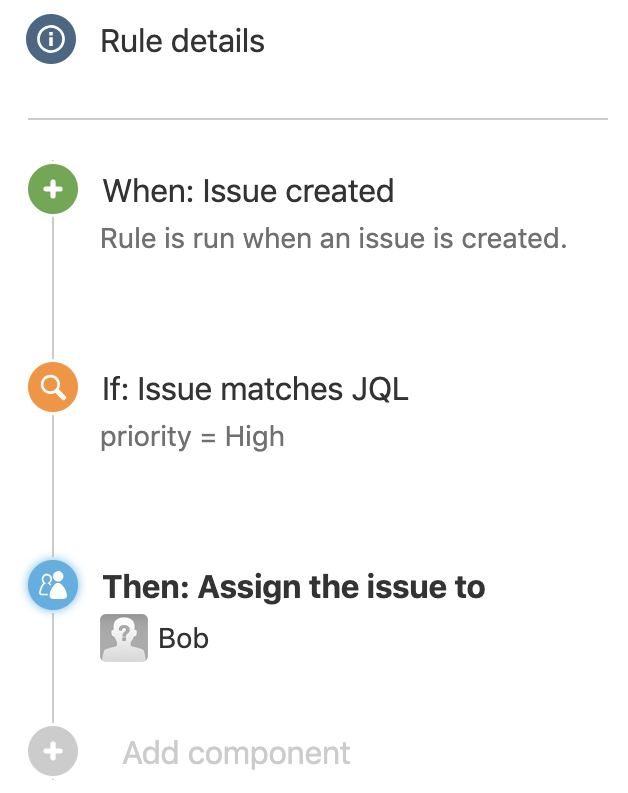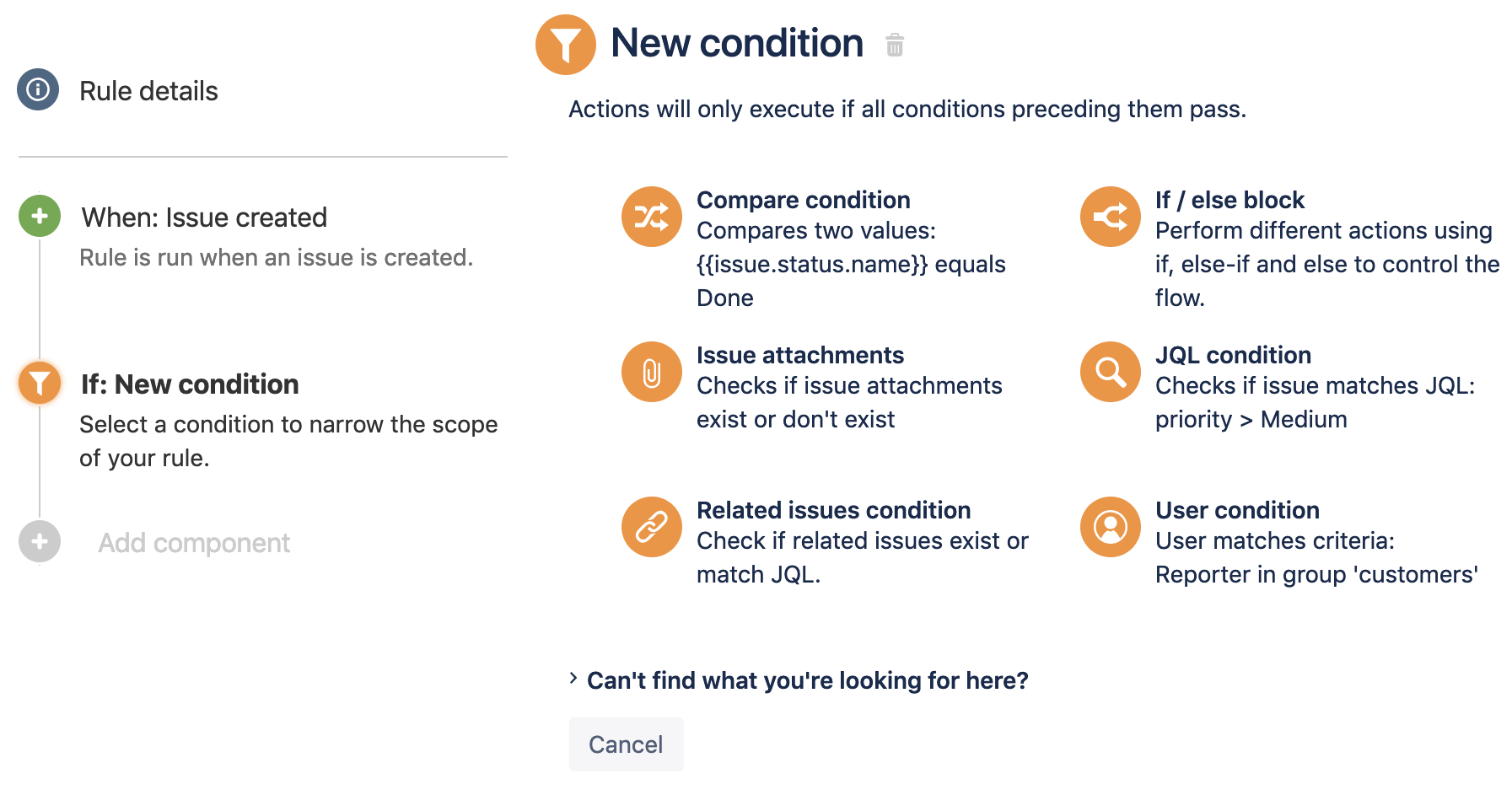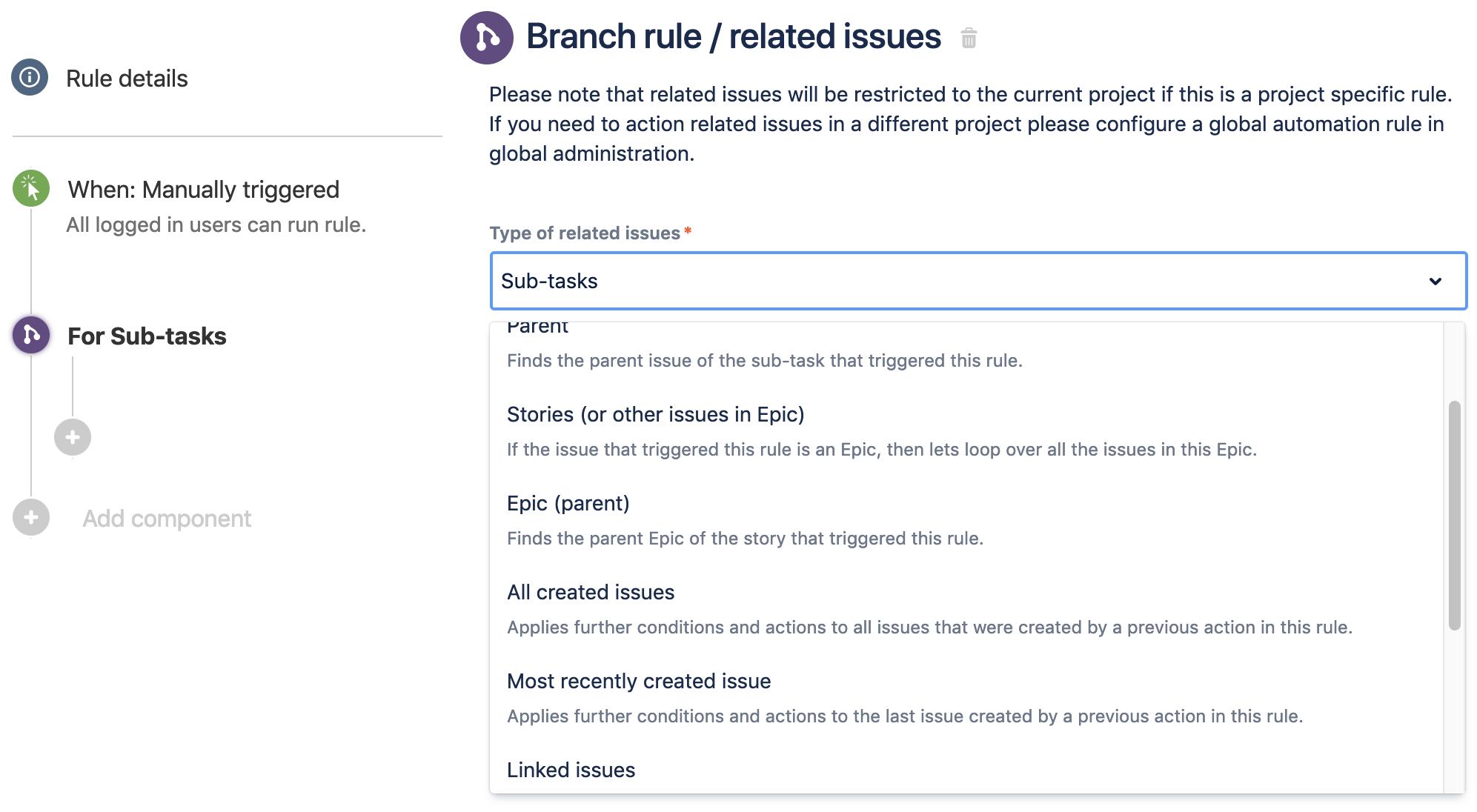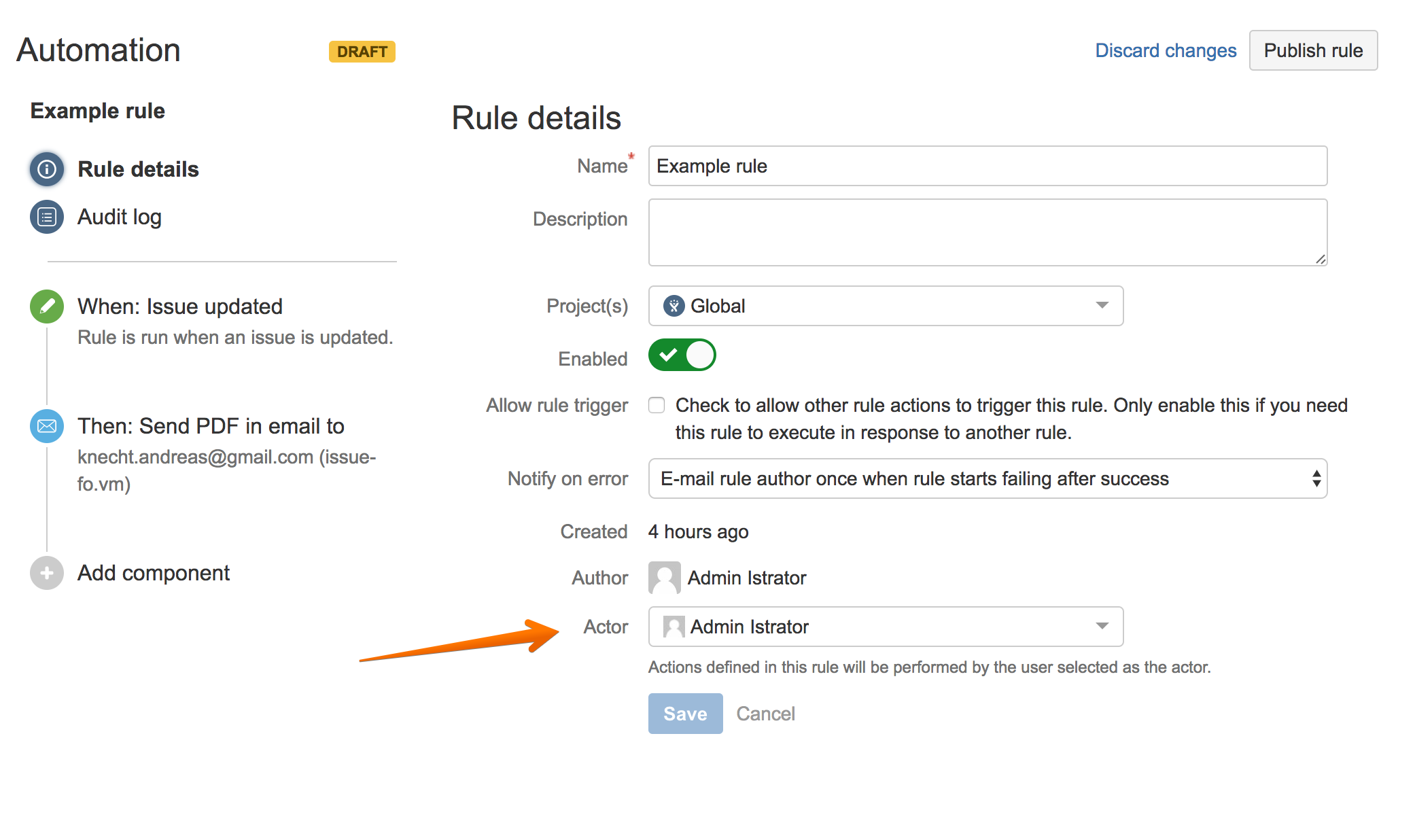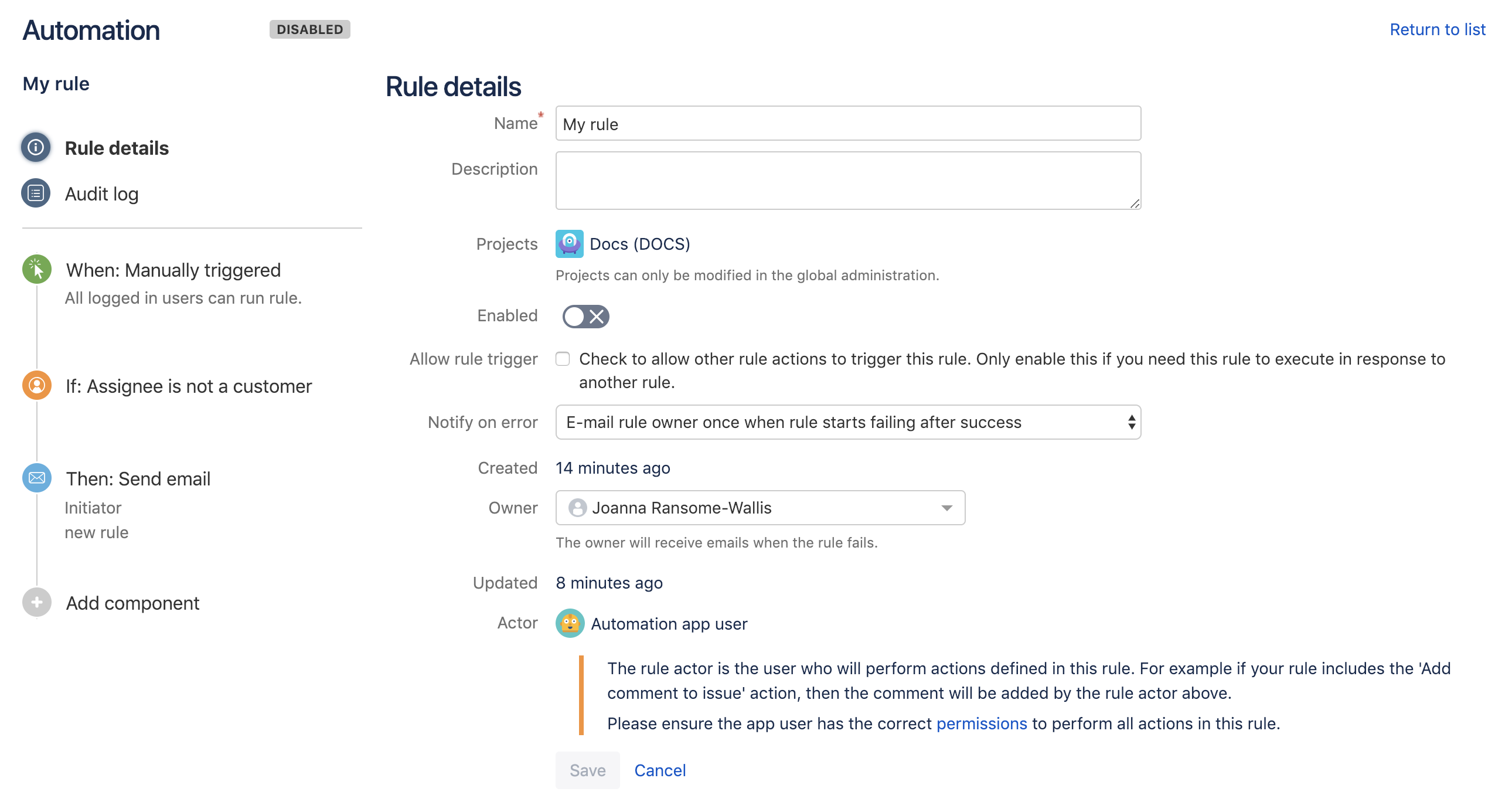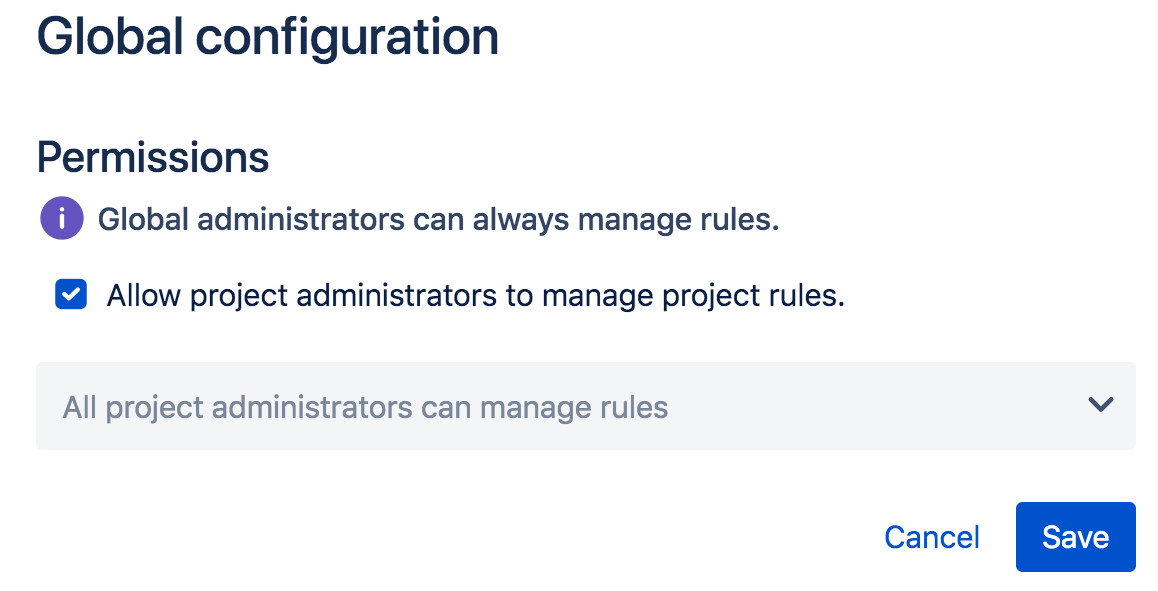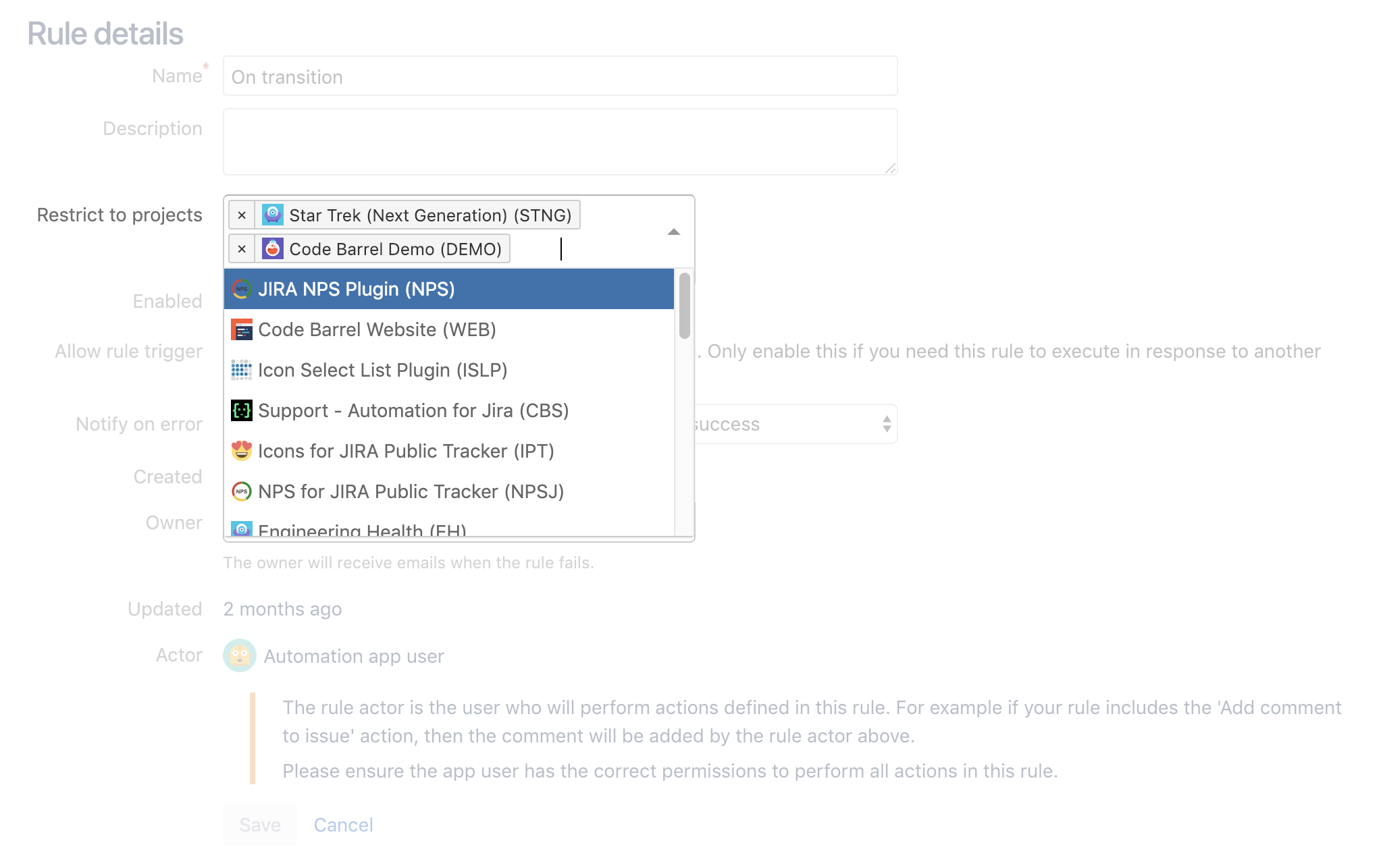Автоматизация для Jira Server помогает расширять и автоматизировать Jira - без скриптов. Думайте об этом как о Лего. Вы просто собираете строительные блоки и легко автоматизируете необходимые процессы.
Когда вы устанавливаете Automation for Jira Server, мы настраиваем вас с примерами правил, с которых вы можете начать работу.
Правила
Правила - это то, как вы автоматизируете и расширяете Jira. Каждое правило состоит из триггера, запускающего правило, Условий, уточняющих правило, и &Действий, которые его выполняют. Используя интерфейс перетаскивания, вы бесконечными способами соединяете эти строительные блоки для создания правил автоматизации.
Пример простого правила таков: при создании задачи Jira (Триггер) и приоритете Высокий (Условие) назначьте задачу Бобу (Действие). Извини, Боб.
Эти строительные блоки можно комбинировать и настраивать для решения практически любого варианта использования.
Триггеры
Каждое правило начинается с триггера. Вы можете выбрать один из более чем 20 триггеров, в том числе: перенесенная задача, запланированный триггер и созданная задача. После того, как вы выбрали триггер, который хотите использовать, вы увидите, что он присоединяется к «стволу» с левой стороны. При желании вы можете настроить свой триггер, прежде чем переходить к следующему компоненту и завершать свое правило.
Просмотреть все триггеры (ССЫЛКА)
Действия
Действия - это исполнители цепочек правил. Они могут выполнять множество задач, таких как редактирование задач, отправка уведомлений, создание подзадач, добавление сообщений аудита и многое другое. С помощью действий вы можете вносить изменения в Jira и внешние системы.
Просмотреть все действия(ССЫЛКА)
Ветвление / связанные вопросы
В реальном мире задача Jira редко существует изолированно. Задачи могут иметь подзадачи, быть историями, составляющими большую эпопею, или просто быть связаны с другими задачами с помощью определенных отношений.
Часто при автоматизации нам необходимо применить определенные действия не только к исходной задаче, которая запустила правило автоматизации, но также и к задачам, связанным с этой исходной задачей.
Автоматизация для Jira Server делает это чрезвычайно простым с помощью наших правил ветвления / связанных проблем, а также нашего связанного состояния задачи.
Это может создать очень мощные правила, которые могут работать со сложными взаимосвязями задач. Например, проверка того, что все подзадачи родительского объекта решены, или синхронизация связанных задач в другом проекте.
Интеллектуальные значения
Интеллектуальные значения позволяют получить доступ практически к любым данным о задачах из Jira. Например, вы можете отправить сообщение Slack и включить в это сообщение ключ задачи и резюме задачи. Чтобы получить доступ и распечатать ключ или резюме, вы можете использовать:
{{issue.key}} - {{issue.summary}}
Узнайте больше о том, как использовать интеллектуальные значения .
Правило актеров
Актер правила - это человек, который выполняет правило. Как и любой другой пользователь Jira, субъект правила должен иметь соответствующие разрешения для выполнения действия или запуска правила. Например, если ваше правило включает действие «Комментарий задачи», то актер правила должен иметь разрешение «Добавить комментарий», в противном случае правило приведет к ошибке.
Лучше всего создавать субъекты правил, такие как «Авто-бот» или «Бот Дэвида Боуи» с соответствующими разрешениями, которые можно повторно использовать для правил вместо конкретного сотрудника команды. Таким образом, правила продолжают действовать, если сотрудник команды уезжает или выигрывает в лотерею и уходит.
Чтобы изменить актера правила, просто перейдите к сведениям о правиле.
Включение и выключение правил
Текущий статус правила можно увидеть по цветному ромбику кружку в заголовке.
- ВКЛЮЧЕНО Правило в настоящее время активно
- ОТКЛЮЧЕНО Правило в настоящее время не используется
- ПРОЕКТ (ЧЕРНОВИК) В правиле есть неопубликованные изменения.
Последняя (и лучшая!) часть процесса создания правила - дать ему имя и включить его. Если вы не хотите, чтобы ваше правило запускалось сразу после его создания, вы можете изменить его статус на отключенный с помощью переключателя в списке правил или в деталях правила.
Как только ваше правило будет включено, вы можете отслеживать каждое его действие через журнал аудита.
Правила редактирования
В представлении цепочки правил (слева) вы можете перетаскивать компоненты в цепочку правил и вдоль нее. Вы также можете добавить новые компоненты, щелкнув цепочку правил между компонентами.
В окне сведений о правиле (справа) вы можете редактировать сведения о правиле, такие как проекты, в которых оно выполняется, его имя и т. д.
Разрешить запуск правила - правила, запускающие другие правила
По умолчанию действия в одном правиле не запускают другое правило. Это сделано для того, чтобы избежать зацикливания выполнения правил. Вы можете изменить этот параметр, включив / отключив флажок Разрешить запуск правила ("Allow rule trigger"). Включайте это только в том случае, если вам нужно, чтобы это правило выполнялось в ответ на другое правило.
На каждом этапе редактирования компонентов правила сохраняйте изменения с помощью кнопки «Сохранить» ("save"). Вы можете отменить изменения, выбрав «Отмена», чтобы вернуть выбранный компонент правила в предыдущее состояние. Это не отменяет все ваши изменения для всего правила, а отменяет только изменения для выбранного компонента.
Когда вы закончите вносить изменения, вы можете либо «опубликовать» ("Publish"), либо «отменить» ("Discard") свои изменения. После публикации новое правило становится активным, но его статус остается таким, каким был, когда вы начали редактировать правило, т.е. если оно было включено, оно останется включенным, если оно было отключено, оно останется отключенным.
Сфера действия правила
По умолчанию как администраторы проекта, так и глобальные администраторы могут создавать и редактировать правила. Однако глобальные администраторы могут дополнительно ограничить, кому из администраторов проекта должно быть разрешено редактировать правила в глобальной конфигурации. Это хорошая практика, особенно для более крупных компаний, - ограничивать создание правил определенной группой людей.
Правила создаются со следующими областями действия:
|
Область действия |
Описание |
Разрешение Создать/Редактировать |
|
Глобально |
Правило выполняется для задач во всех проектах |
Глобальный администратор |
|
Множество проектов |
Правило запускается для задач в выбранных проектах |
Глобальный администратор |
|
Конкретный проект |
Правило запускается для задач только в одном проекте |
Администратор проекта, Глобальный администратор |
В этой статье объясняются разрешения для автоматизации проекта.Вы можете изменить область действия для конкретных проектов, обновив параметр «Ограничить проектами» ("Restrict to projects") в «Сведения о правиле» ("Rule details").
Журнал аудита
У каждого правила есть журнал аудита, в котором вы можете увидеть, когда правило было запущено, окончательный результат выполнения и любые действия, которые могли быть применены. Вы можете просматривать журналы аудита для отдельного правила, в масштабе проекта или на глобальном уровне. Просмотр журналов аудита - один из наиболее эффективных способов отладки правил.
По материалам Automation for Jira - Server: Concepts